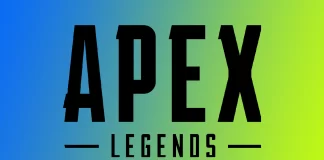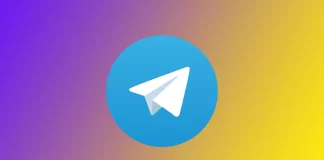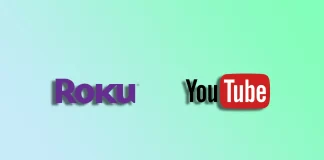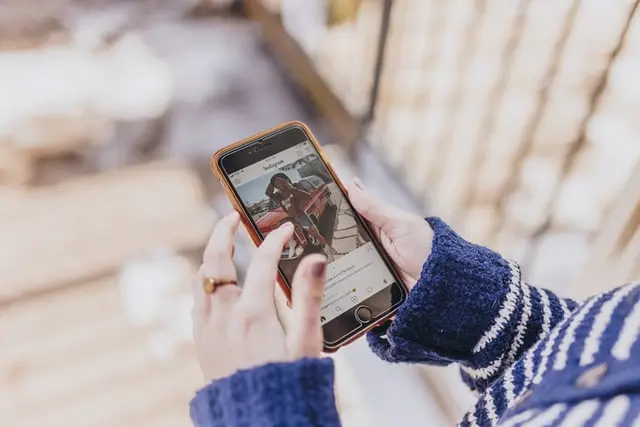tabtv international
如何取消 Doordash 订单
最近我遇到了一个问题,我在 DoorDash 上又下了一个订单,但送货延迟了,而我必须去上班。当我进入应用程序查找如何取消订单时,我发现这根本不是一件容易的事。不过,花了一点时间后,我还是找到了办法。让我们来谈谈如何取消订单以及 Doordash 的退款政策。
如何在手机应用程序中取消 DoorDash 订单
由于我是使用 DoorDash 移动应用程序下的订单,因此我想先介绍一下您使用智能手机或平板电脑取消订单所需的步骤:
打开应用程序后,请查看屏幕底部的 "订单 "按钮。点击该图标即可访问您的订单历史记录。
您将在 "订单历史记录 "部分看到您最近的订单列表。找到您要取消的具体订单。点击订单查看其详细信息。
在订单详情页面,查找标有 "帮助 "的按钮或图标。它通常位于屏幕右上角。点击该按钮可进入帮助菜单。
在帮助菜单中搜索 "取消订单 "或类似选项。点击该选项即可取消订单。
选择 "取消订单 "选项后,请按照屏幕上的提示操作。DoorDash 可能会要求您确认决定或提供取消原因。按照提供的说明完成取消流程。
需要注意的是,能否取消订单取决于多种因素,如订单准备阶段或是否已分配了 Dasher。如果您无法通过应用程序取消订单,可以向 DoorDash 支持部门寻求进一步帮助。
查看 DoorDash...
Apex Legends》如何进行排名
Apex Legends》提供一种名为 "排名模式 "的竞技游戏模式,玩家可以在此模式下与技能水平相近的玩家一决高下。玩家必须至少达到 50 级才能参与该模式。随着等级的提升,玩家可以进入更高的层级,并根据等级获得奖励。每个赛季开始时,等级都会重置,为玩家提供全新的竞技体验。
Apex 排名系统于 2023 年 5 月上半月更新,现在的运行方式有些不同。因此,本文已改写,以反映当前信息。
Apex 中的新排名系统如何运行?
Apex Legends》中的新排名系统基于隐藏匹配评级(MMR)和排名天梯积分(LP)。当您在排名模式中进行游戏时,您的 LP 会根据比赛结果发生变化。胜利、高名次和击杀数等好成绩都会增加您的 LP。
排名类别包括 "青铜"、"白银"、"黄金"、"白金"、"钻石"、"大师 "和 "顶级掠夺者"。每个类别都有多个分区,如 "青铜 I 级"、"青铜 II 级...
如何在 iPhone 上取消 Netflix 订阅
Netflix 已成为家喻户晓的流媒体娱乐平台,但总有一天你会决定取消订阅。无论你是想省钱、探索其他流媒体平台,还是想休息一下,在 iPhone 上取消 Netflix 订阅都很简单。
如何取消 iPhone 上的 Netflix
如果你决定取消 iPhone 上的 Netflix 订阅,我将为你提供全程帮助。无论是探索新的流媒体选择,还是更有效地管理开支,我们都有理由踏上这段旅程。因此,让我们深入了解如何直接从 iPhone 轻松取消 Netflix 订阅。
在 Netflix 应用程序的右上角,找到并点击 "个人资料 "图标。它通常显示为一个人的剪影。
从下拉菜单中选择 "账户 "选项。这将带您进入账户设置页面。
在账户设置页面,向下滚动直至找到 "取消会员资格...
如何在 Telegram 中固定信息
Telegram 是一款流行的消息应用程序,以其强大的功能和用户友好的界面而闻名。其中一项功能就是固定消息,它允许您突出显示重要信息,并让所有聊天成员都能轻松访问。无论是使用一对一聊天、群聊还是频道,固定消息都非常简单直观。
如何在一对一 Telegram 聊天中固定消息
在一对一的 Telegram 聊天中固定消息是一个简单的过程,您可以突出显示重要信息并使其易于访问。请按照以下步骤在一对一聊天中固定消息:
打开设备上的 Telegram 应用程序,导航到要固定消息的聊天室。
找到要固定的信息。长按信息,直到出现一组选项。
从选项菜单中选择 "图钉 "选项。
然后,你必须选择只为自己固定或为你和你的朋友固定。现在,信息将被固定在聊天顶部。
要取消信息固定,请长按固定的信息,然后选择 "从顶部取消固定 "选项。
将一对一聊天中的信息固定下来可确保重要信息随时可供访问。不过,群组聊天和频道的过程略有不同。让我们接下来探讨一下。
如何在 Telegram 群聊中固定消息
在群聊中,固定消息的功能变得更有价值,因为它有助于让每个人都站在同一起跑线上。请按照以下步骤在群聊中固定消息:
启动 Telegram 应用程序,打开要固定消息的群聊。
找到你想固定的信息。与一对一聊天类似,长按信息会显示一系列选项。
从选项菜单中选择 "图钉 "选项。
然后,您必须选择不通知销钉或销钉并通知所有聊天成员。现在消息将被固定并显示在群组所有成员的显著位置。
群组管理员还拥有将其他群组成员的信息固定下来的特权。这可确保有效突出重要的参与者公告或更新。
要取消固定群聊中的信息,请长按固定的信息并选择 "取消固定 "选项。
在群聊中固定消息可以实现有效沟通,并确保重要信息不会丢失。请注意,如果您在固定消息时启用了通知功能,那么即使是静音聊天的用户也会收到通知。让我们继续在频道中固定消息。
如何将信息固定在 Telegram 频道中
Telegram 中的频道是向大量受众广播信息的平台。将信息固定在频道中可以帮助您向订阅者发送重要更新或分享重要内容。请按照以下步骤在 Telegram...
如何在 Roku 上观看 YouTube
您是渴望在大屏幕电视上观看 YouTube 的身临其境体验的 Roku 用户吗?那你就来对地方了。YouTube 和 Netflix、Hulu 和亚马逊 Prime Video 等许多其他流媒体服务一样,都可以在 Roku 频道商店中找到。这使得它非常容易查找和安装。
此外,您还可以在 Roku 上观看 YouTube TV。它是由 YouTube 提供的一项电视直播流媒体服务,提供可在线访问的大量电视频道。YouTube TV 也可以在 Roku 频道商店中找到。
让我们来详细了解如何在 Roku...
如何为 Instagram 快拍添加标题
使用标题增强您的 Instagram 故事是吸引受众并使您的内容更易于访问的好方法。字幕提供上下文,让用户即使无法收听音频也能理解您的故事。 Instagram 提供两种字幕。您可以为您的故事或卷轴添加字幕,将您的文字翻译成文本,您还可以在 Instagram 设置中启用自动字幕,以将其添加到其他人的视频和故事中。
如何将自动生成的标题添加到您的 Instagram 故事中
Instagram 提供了一项便利的功能,可以根据语音识别技术自动为您的故事生成字幕。这些自动生成的字幕可以节省您的时间和精力,确保更广泛的受众可以访问您的内容。请按照以下步骤将自动生成的标题添加到您的 Instagram 故事中:
Instagram 主页左上角的相机图标或向右滑动即可访问故事相机。
点击屏幕底部的拍摄按钮(圆形图标)拍摄照片或视频。或者,向上滑动以访问您的图库并从您的设备中选择所需的内容。
捕获或选择内容后,您会注意到屏幕右上角有一个贴纸图标(笑脸) 。点击它可打开贴纸托盘,您将在其中找到各种选项来增强您的故事。
查找“标题”选项并点击它。这将启动 Instagram 中的自动字幕功能。
Instagram 将分析您故事中的音频并根据语音识别技术生成字幕。字幕将以默认样式显示在屏幕上。检查自动生成的标题的准确性并进行必要的编辑。要编辑标题,请点击标题并使用设备的键盘进行更改。
您可以进一步自定义标题的外观,使其具有视觉吸引力并与故事的主题保持一致。为此,请点击标题并从可用的样式选项中进行选择,例如字体、颜色和背景。
播放您的故事以确保字幕与音频对齐并正确显示。如果需要,进行任何额外的调整。对自动生成的字幕感到满意后,点击屏幕底部的“你的故事”按钮即可分享带有字幕的故事。
通过执行这些步骤,您可以轻松地将自动生成的标题添加到您的 Instagram 故事中,使它们对您的受众更具包容性和吸引力。请记住在发布之前检查标题的准确性,并进行必要的编辑以确保标题正确代表您的内容。
如何打开 Instagram 视频的字幕
Instagram 允许您通过应用程序的设置启用视频字幕。通过这样做,您可以确保每当您观看源上的视频时都会自动显示字幕,从而使内容更易于访问。请按照以下详细步骤打开 Instagram 视频的字幕:
点击屏幕右下角的个人资料图标。这将带您进入您的...
无法在 Facebook 上创建投票时如何解决
Facebook 民意调查是吸引受众、收集意见和创建互动讨论的绝佳方式。然而,当您遇到问题并且无法在 Facebook 上创建投票时,可能会令人沮丧。我多次遇到这个问题,并找到了几种解决方法,我想与您分享。
为什么不能创建 Facebook 民意调查?
在群组和个人页面上创建调查时,您可能会遇到此问题。让我们深入研究一些常见原因的详细信息:
帐户类型限制:Facebook 的投票功能仅适用于个人资料,不适用于商业页面或群组。如果尝试从业务页面或组创建投票,您将无法访问此功能。确保您使用个人资料在 Facebook 上创建民意调查。
设备或浏览器兼容性:某些设备或浏览器可能与 Facebook 的功能(包括民意调查)存在兼容性问题。确保您使用的是受支持的浏览器,例如 Google Chrome、Mozilla Firefox 或 Safari,并确保您的浏览器是最新的。过时的浏览器可能不支持创建民意调查所需的功能。
应用程序权限:如果您使用 Facebook 移动应用程序,则必须检查应用程序的权限。确保应用程序可以访问必要的功能,例如摄像头和麦克风。如果没有这些权限,您可能会在创建投票时遇到困难。
临时故障:Facebook 的平台可能会遇到临时故障,可能会影响特定功能,包括民意调查创建。这些问题通常会很快得到解决,但值得检查 Facebook 帮助中心或社区论坛,看看其他用户是否遇到类似的问题。如果这是一个普遍存在的问题,等待 Facebook 解决它是最好的行动。
帐户限制或违规:在某些情况下,Facebook 可能会限制或禁用违反社区准则或参与可疑活动的帐户的某些功能,例如民意调查创建。如果您怀疑您的帐户已受到影响,建议联系...
三星智能遥控器 TM1950c、TM1950a 适用于电视 2019
如果您的电视型号中带有 R,则它可以与 TM1950 遥控器配合使用。遥控器的材质和设计多种多样。您还可以找到可能具有完全不同技术参数的替换遥控器。
尽管遥控器执行的功能基本相同,但型号末尾可能有不同的字母,具体取决于国家/地区。这主要是由于不同的视频流服务被编程到快捷按钮(遥控器的底部按钮)中。例如,TM1950可以快速访问美国的Netflix Prime Video和HULU,以及英国的Netflix、Amazon和Rakuten TV。
TM1950 遥控器 – 这是您需要了解的内容
要了解电视随附的遥控器型号,请检查其规格。如果您正在寻找遥控器,您会找到遥控器编号 BN59-01312A。
TM1950A (TM1950C) 是遥控器的商业名称BN59-01312A 是遥控器的部件号,这就是它的销售方式。
购买电视时,应仔细查看遥控器是否与电视兼容; TM1950 遥控器支持三星Q**R、Q**R、LS***R 和 RU *** 电视,但您仍应了解遥控器与电视型号的兼容性。
2019款电视遥控器型号
TM1950c – 用于量子点电视(黑色遥控器)
TM1950c – 适用于...
如何私下共享 Google 文档
Google Docs 是一种流行的基于云的文字处理平台,它提供了一种无缝且高效的方式来创建文档并与他人共享。然而,确保您的共享文档保持私密性并且只有授权人员才能访问至关重要。 Google 文档为此提供了几个方便的工具。让我们了解如何在 Google 文档中共享文档。
如何通过桌面私下共享 Google 文档
通过桌面私下共享 Google 文档提供了一种方便、安全的方式与他人协作,同时保护敏感信息。由于大多数用户在计算机上使用 Google 文档,因此我决定从桌面版 Google 文档开始。
您想要私下共享的Google 文档。
在右上角,单击蓝色的“共享”按钮。
“与他人共享”窗口将显示共享设置。默认情况下,它可能设置为“知道链接的任何人都可以查看”。要更改共享设置,请单击共享设置旁边的下拉菜单,然后选择“受限”。
选择“受限”后,您可以开始添加协作者。在文本框中,输入您想要与其共享文档的人员的电子邮件地址。当您键入电子邮件地址时,Google 文档会建议您地址簿中的匹配联系人。您可以选择适当的联系人以节省时间。
使用电子邮件地址旁边的下拉菜单选择您要授予每个协作者的访问级别。选项包括“编辑者”、“评论者”和“查看者”。
如果需要,您可以将消息添加到发送给协作者的电子邮件通知中。
配置共享设置并添加协作者后,单击蓝色的“发送”按钮。
Google 文档将通过电子邮件向指定协作者发送邀请,通知他们有关共享文档的信息。协作者可以单击电子邮件中的链接来访问文档。一旦他们打开文档,他们将拥有您设置的权限,允许他们根据其访问级别编辑、评论或查看文档。
请注意,只有登录到您发送邀请的 Google 帐户的用户才能访问和查看此文档。如果您从其他 Google 帐户或在私密模式下打开此邀请,此链接将阻止该文档。
如何在移动应用上私密共享 Google 文档
如果您在旅途中或者更喜欢使用智能手机或平板电脑工作,那么了解移动设备上也提供安全共享功能将会很有用。尽管它看起来可能比桌面上更令人困惑。为此,您需要以下内容:
在应用程序的主屏幕中,找到并点击您想要私密共享的文档。这将打开该文档。
打开文档后,查找屏幕右上角的共享按钮。它类似于带有加号的人的轮廓。点击共享按钮以进入共享选项。
在共享选项中,您将看到当前的共享设置。默认情况下,它可能设置为“知道链接的任何人都可以查看”。要更改共享设置,请点击“管理访问”部分下的“人员”按钮。
在列表中选择“知道链接的任何人”并将其更改为“受限”...
Google Drive 与 Google One:有什么区别?
在云存储和文件管理服务领域,Google Drive 已成为杰出的参与者,为全球数百万用户提供服务。然而,谷歌通过 Google One 扩展了其产品,导致许多用户想知道这两个平台之间的差异。让我们深入了解 Google Drive 和 Google One,探索它们的功能、定价结构和独特优势。这将帮助您决定需要哪种服务。
什么是 Google 云端硬盘
Google Drive 于 2012 年推出,现已成为云存储和文件共享的代名词。它为用户提供了大量的免费存储空间(准确地说是 15 GB),并提供与其他 Google 服务(例如 Google 文档、表格和幻灯片)的无缝集成。借助 Google...